تحميل المكونات في اللعب في Odnoklassniki
ألعاب الكمبيوتر تحظى بشعبية كبيرة جدا بين المستخدمين من جميع الأعمار. لا تبرز أفضل وسائل الاسترخاء والأنشطة الترفيهية والترفيهية. تقدم الشبكات الاجتماعية المختلفة لأعضائها مجموعة كبيرة من الألعاب عبر الإنترنت من جميع الأنواع. لا تعتبر Classmates المورد استثناء لهذه القاعدة. كثيرون منا يتذكرون "مزرعة المزرعة" وغيرها من الألعاب المثيرة للاهتمام. ولكن في بعض الأحيان لا ترغب اللعبة في Odnoklassniki ، التي تعمل على أساس الرسوم المتحركة السريعة ، في البدء وتتطلب تثبيت أو تحديث نوع من المكونات الإضافية. ماذا تفعل في هذه الحالة؟
محتوى
نحن تحميل المكونات في الألعاب في Odnoklassniki
إذا كنت ترغب في مشاهدة مقاطع الفيديو والاستماع إلى الموسيقى واستخدام الاتصالات الهاتفية عبر الإنترنت وممارسة الألعاب على موقع الشبكة الاجتماعية Odnoklassniki ، فيجب تثبيت مكون إضافي خاص في متصفحك أدوبي فلاش بلاير ، والتي يجب تحديثها باستمرار إلى أحدث إصدار حالي. توجد مكونات إضافية مماثلة لجميع متصفحات الإنترنت الشائعة.
الخيار 1: تثبيت المكون الإضافي
في العديد من المتصفحات ، يخيط Adobe Flash Player بشكل افتراضي ، ولكن يمكن إزالته أو قد يبدأ في العمل بشكل غير صحيح. دعونا نحاول تثبيت مشغل الفلاش باستخدام موقع الشبكات الاجتماعية Odnoklassniki.
- فتح موقع الويب odnoklassniki.ru في المستعرض ، أدخل اسم المستخدم وكلمة المرور ، في الزاوية اليمنى العليا من الصفحة بالقرب من الصورة الرمزية الصغيرة انقر على أيقونة المثلث.
- في القائمة التي تفتح ، حدد العنصر "تعليمات" .
- في قسم مرجع الموارد في المورد في شريط البحث ، نبدأ في كتابة: "Adobe Flash Player" . في الجزء الأيمن من الصفحة في النتائج ، نجد البند "كيفية تثبيت Adobe Flash Player؟" . انقر عليها بزر الفأرة الأيسر.
- في الإجابة التي تظهر في الفقرة الأولى ، نرى رابطًا لموقع الويب الخاص بمطور البرنامج المساعد. اضغط عليها.
- نصل إلى صفحة تنزيل مشغل الفلاش. يقوم النظام تلقائيًا باكتشاف المستعرض وإصدار Windows والمنطقة. إذا كنت لا ترغب في تثبيت برنامج إضافي لمكافحة الفيروسات ، قم بإلغاء تحديد المربعات المناسبة. بعد تحديدها ، اضغط على الزر "التثبيت الآن" .
- في النافذة التالية ، اقرأ التعليمات بعناية لمزيد من الإجراءات.
- في متصفح الإنترنت ، انتقل إلى مجلد الملفات التي تم تنزيلها. على سبيل المثال ، في Google Chrome ، لهذا تحتاج إلى الضغط على زر الخدمة مع ثلاث نقاط مرتبة رأسيًا وتحديد خط "التنزيلات" في القائمة المنسدلة. يمكنك استخدام اختصار لوحة المفاتيح Ctrl + J.
- في مجلد الملفات التي تم تنزيلها نجد مثبت مشغل الفلاش وتشغيله.
- يبدأ المثبت تنزيل الملفات الضرورية. يدوم بضع دقائق حسب سرعة اتصالك بالإنترنت.
- ثم تحتاج إلى إغلاق المتصفح وانقر فوق "متابعة" .
- الجزء الأخير من التثبيت يبدأ. نحن في انتظار لبضع دقائق.
- يعلمك النظام عن اكتمال تثبيت المكون الإضافي. يبقى النقر على زر "تم" والبدء في اللعب Odnoklassniki.
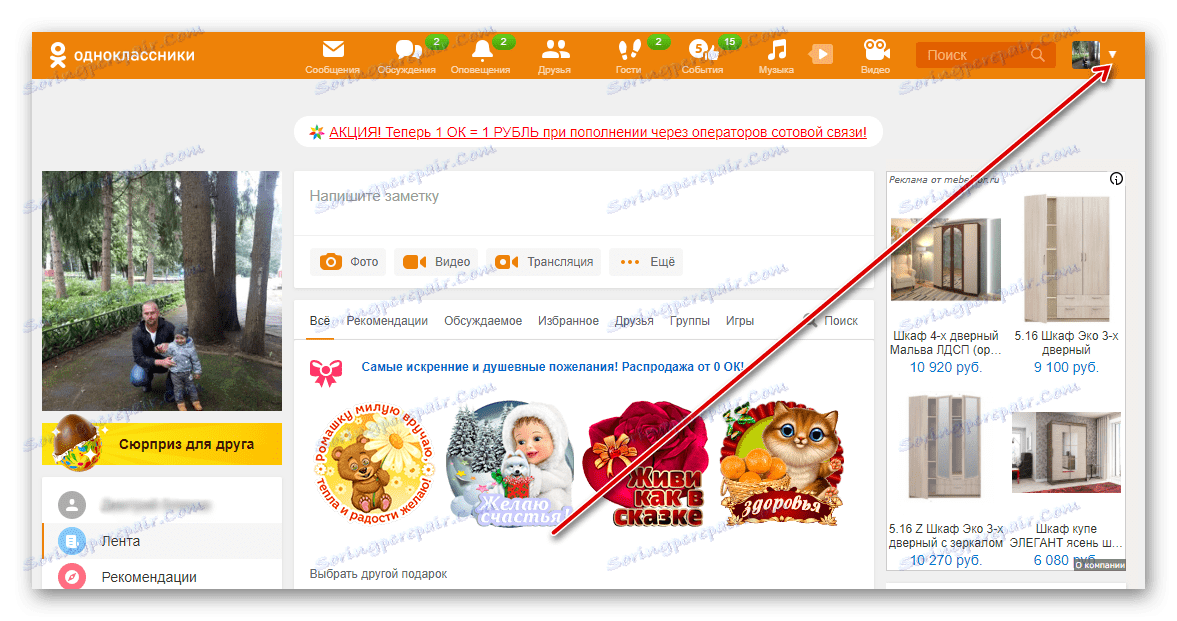
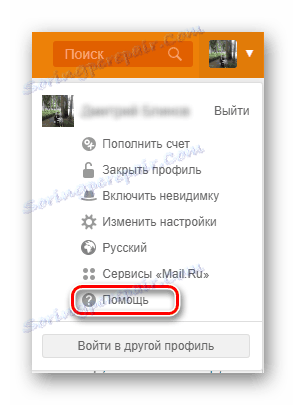
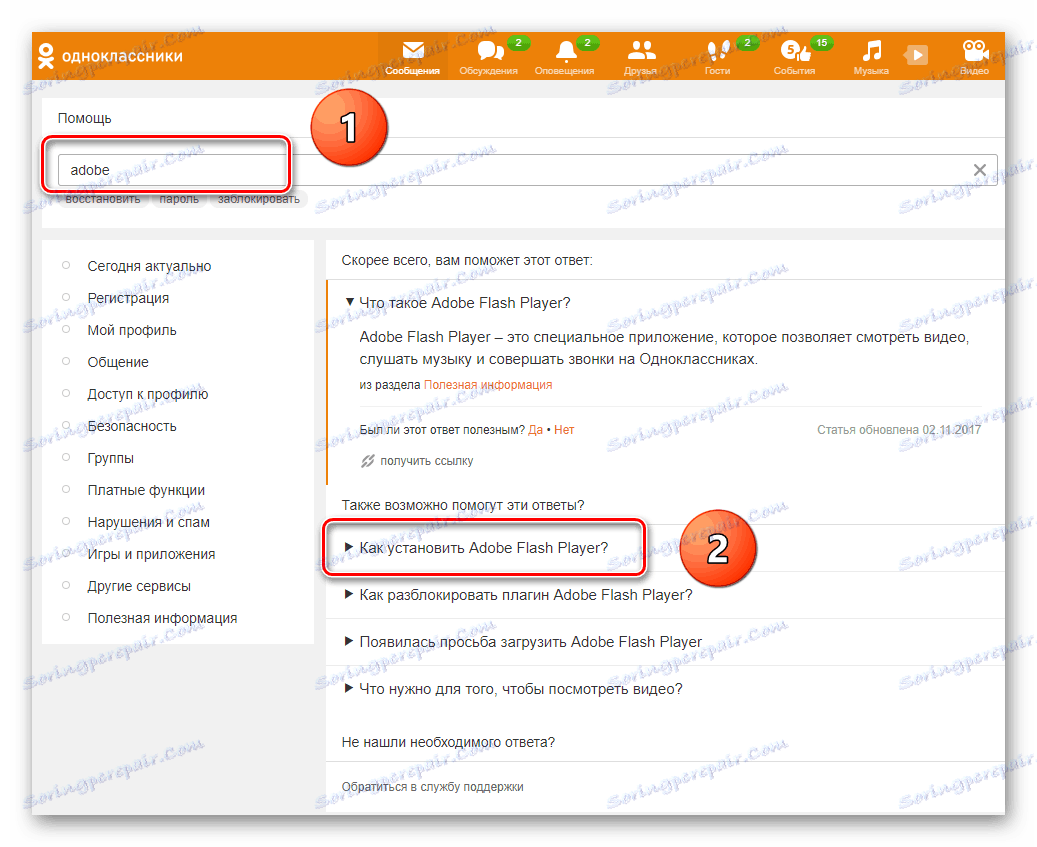
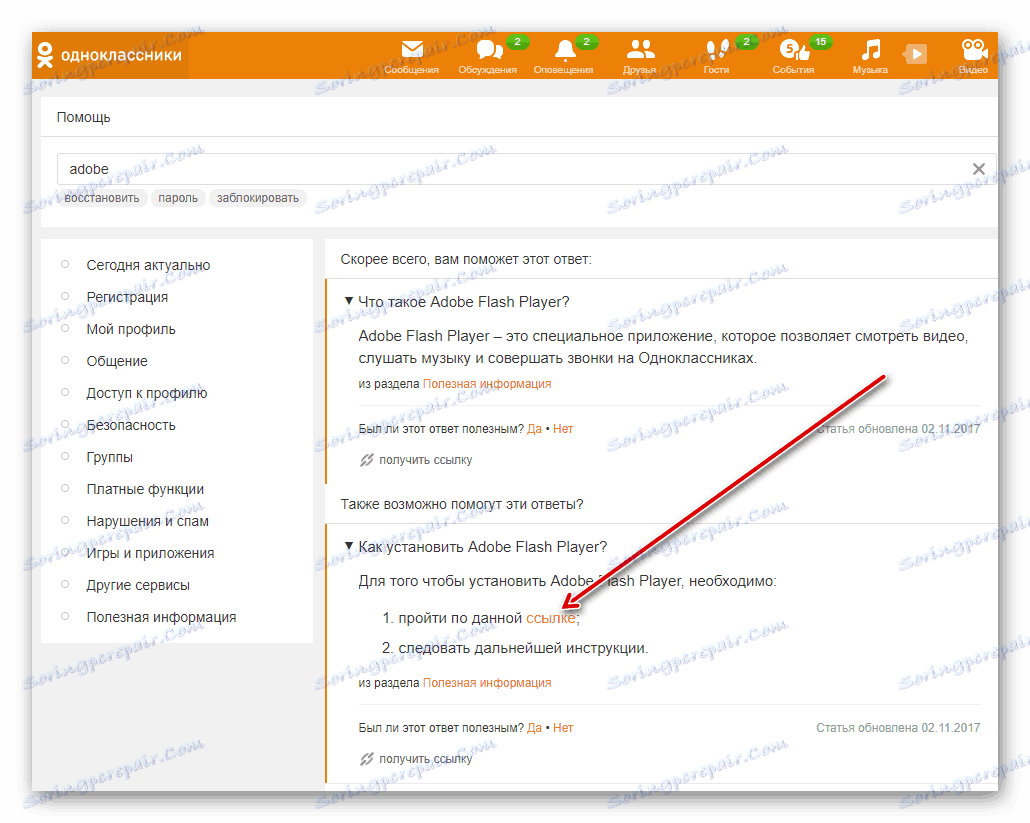
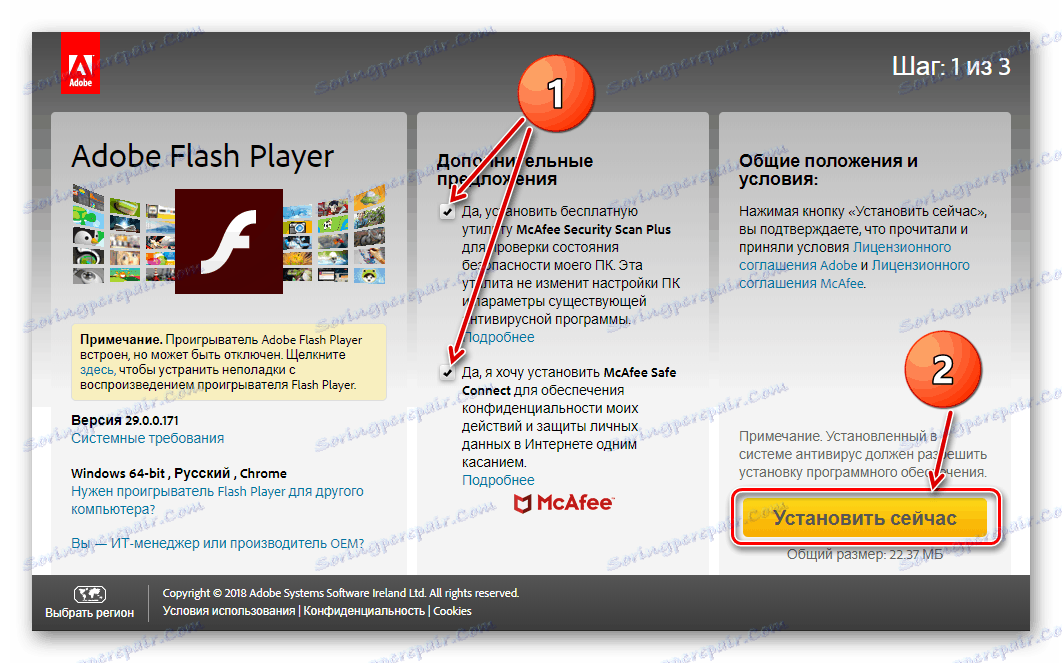
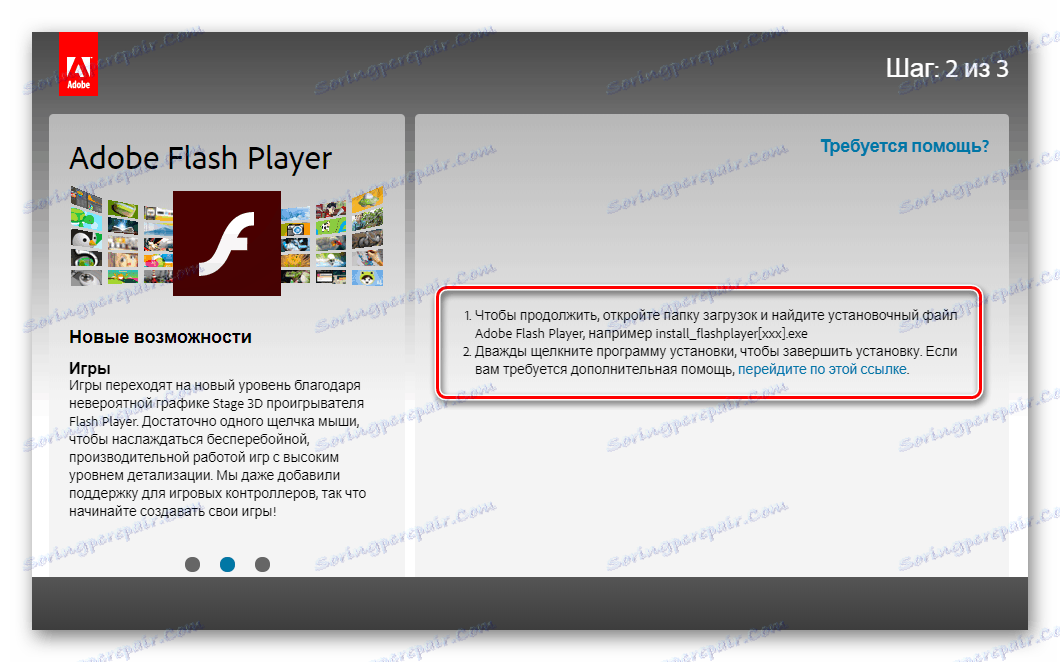
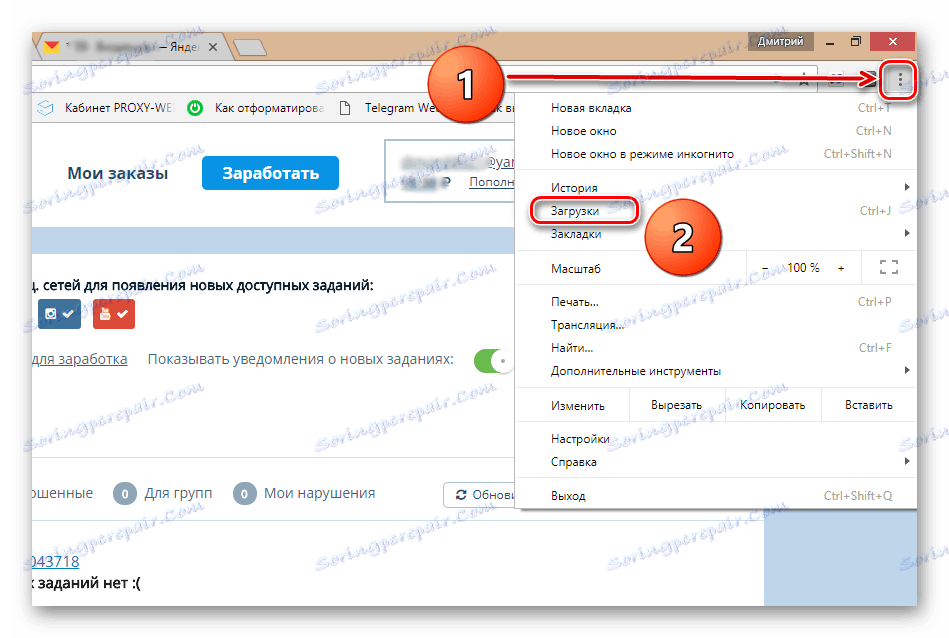
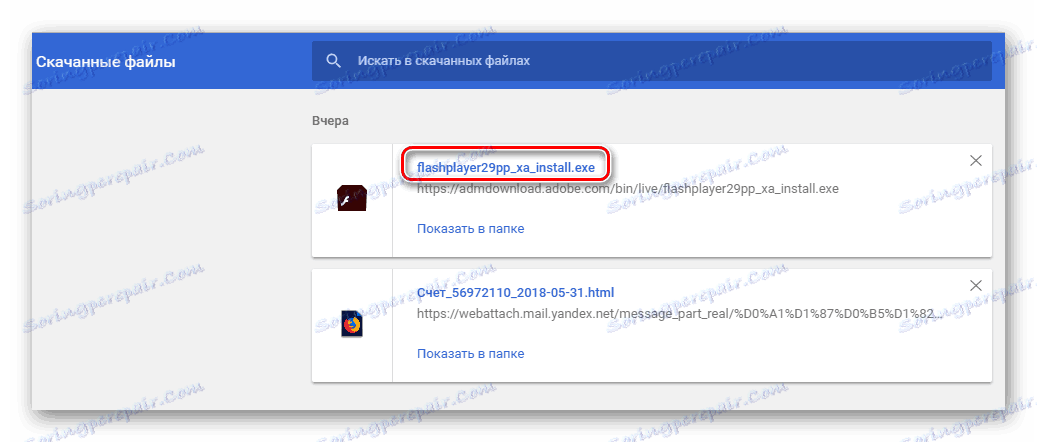
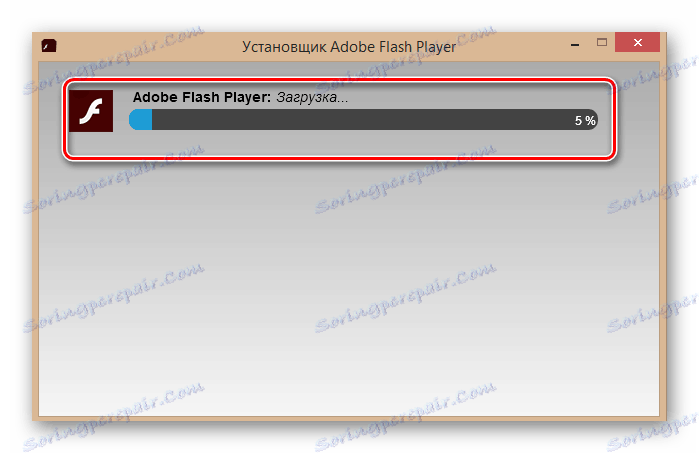
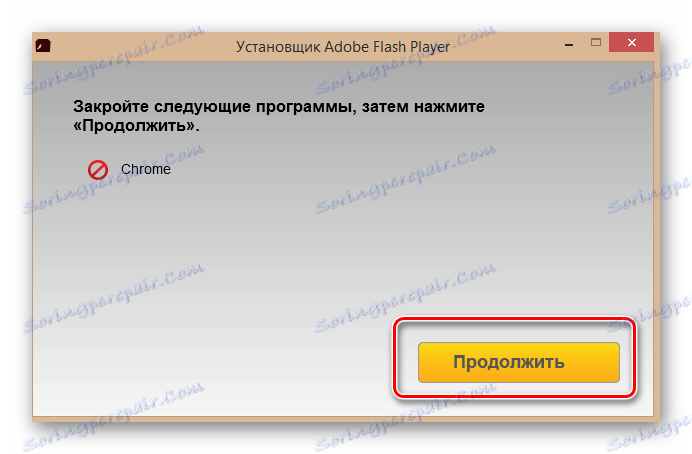
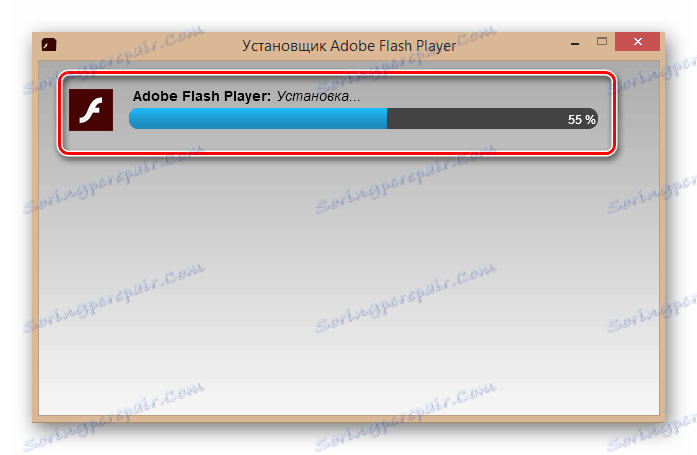
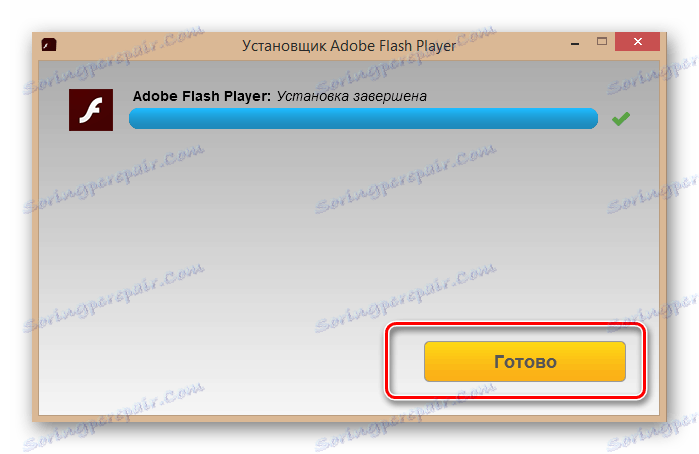
الخيار 2: تحديث المكون الإضافي
إذا كان Adobe Flash Player مثبتًا بالفعل في متصفحك ، فقد تتطلب اللعبة المحملة في Odnoklassniki تحديثه إلى أحدث إصدار. نحن نتفق ونتبع تعليمات النظام. يمكنك العثور بالتفصيل على كيفية تحديث المكون الإضافي بشكل صحيح في مقالة أخرى على موقعنا من خلال النقر على الرابط أدناه.
مزيد من التفاصيل: كيفية تحديث أدوبي فلاش لاعب
كما ترون ، لا يوجد شيء صعب في تحميل مشغل الفلاش اللازمة للعب Odnoklassniki. قضاء بعض الوقت على الشبكات الاجتماعية مع الفائدة والمتعة.
انظر أيضا: كيفية تمكين Adobe Flash Player على مستعرضات مختلفة